Obs!: Vi ønsker å gi deg det nyeste hjelpeinnholdet så raskt som mulig, på ditt eget språk. Denne siden er oversatt gjennom automatisering og kan inneholde grammatiske feil eller unøyaktigheter. Formålet vårt er at innholdet skal være nyttig for deg. Kan du fortelle oss om informasjonen var nyttig for deg nederst på denne siden? Her er den engelske artikkelen for enkel referanse.
Hver tilpasningsfunksjon og egenskaper som vises i brukerprofiler og personlige områder har en anbefalte standardpolicyen. Disse policyene kan tilpasses basert på behovene til organisasjonen. Hver policy består av to deler: policyinnstillingen og standardinnstillingen for synlighet.
Policyinnstillinger
Enkelte tilpasningsfunksjoner sørger for viktig informasjon for sentrale forretningsprosesser i en organisasjon, mens annen informasjon kanskje ikke passer til å deles i en organisasjon. Mellom disse ytterpunktene finner vi informasjon som må deles mellom enkelte brukere, men ikke gjøres tilgjengelig for alle. I det siste tilfellet må du opprette policyer for å håndtere disse bestemte situasjonene. Du bør arbeide med representanter fra forretningssiden i organisasjonen for å bestemme de aktuelle funksjonene eller egenskapene.
Policyinnstillingene er følgende:
-
Aktivert Funksjonen er synlig for administratoren av brukerprofiltjenesten og andre brukere enn administratoren av brukerprofiltjenesten, alt etter standardinnstillingen for synlighet.
-
Obligatorisk Denne egenskapen må inneholde informasjon, og informasjonen deles basert på standard tilgang. Skjemaer som inneholder disse funksjonene eller egenskapene, kan ikke sendes inn før den obligatoriske informasjonen er oppgitt. Leder-egenskapen er for eksempel ofte obligatorisk, slik at den kan brukes til å oppgi informasjon for et organisasjonskart.
-
Valgfri Egenskapen opprettes, men verdiene blir kanskje ikke oppgitt automatisk. Hver bruker bestemmer om han/hun skal oppgi verdier for egenskapen eller la egenskapen være tom. Mine kolleger-funksjonen er for eksempel valgfri. I stedet for å være tom er hele listen over kolleger, som omfatter alle i en brukers Min gruppe-liste, synlig som standard for brukere som har tilgang. Brukere kan bestemme seg for å melde seg ut ved å fjerne kolleger fra listen, eller de kan utvide listen ved å legge til kolleger.
-
Deaktivert Egenskapen eller funksjonen er bare synlig for administratoren av brukerprofiltjenesten. Den vises ikke på personlige nettsteder eller nettdeler, og den kan ikke deles.
-
Brukeroverstyring Alternativet Brukeroverstyring er valgt som standard og lar brukere endre standardinnstillingene for synlighet for disse egenskapene. Uansett om alternativet Brukeroverstyring er valgt eller ikke, kan brukeren alltid overstyre innstillingen når en administrator oppretter en egenskap. I praksis betyr dette at administratoren ikke kan opprette en egenskap, angi en verdi og tvinge brukerne til å beholde denne verdien.
Obs!: Egenskaper og funksjoner kan replikeres til andre SharePoint-nettsteder hvis standardpolicyen for tilgang er angitt til Alle, og hvis Brukeroverstyring ikke er valgt.
Standardinnstillingen for synlighet
Synlighetsinnstillingen bestemmer hvem som kan se informasjon om en bestemt tilpasningsfunksjon.
Tilgjengelige innstillinger inkluderer følgende:
-
Alle Alle brukere som har visningstillatelse for nettstedet, kan se den relevante informasjonen.
-
Bare meg Bare brukeren og administratoren av brukerprofiltjenesten kan se informasjonen.
Redigere brukerprofilpolicy og personverninnstillinger
Standardpolicyen og personverninnstillingene gjelder for de fleste organisasjoner, men du kan redigere standardinnstillingene i henhold til behovene til organisasjonen.
-
Logg på Microsoft 365 som global administrator eller som SharePoint administrator.
-
Velg ikonet til startprogrammet for apper

-
Velg Administrasjonssentre > SharePoint i den venstre ruten.
-
Velg Brukerprofiler.
-
Velg Behandle brukerpolicyer under Personer. Brukerprofilpolicyene vises.
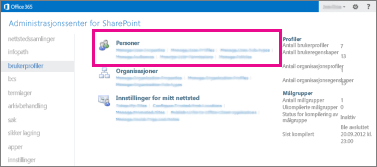
-
Hvis du vil redigere en policy, lar du pekeren hvile over policynavnet og velger rullegardinpilen og deretter Rediger policy.
Obs!: Selv om du ikke kan slette en policy, kan du deaktivere en. Når du deaktiverer en policy, blir den i praksis ikke lenger håndhevet.
-
Velg OK når du er ferdig med å redigere.










